应用物品推广至范本
物品推广用于向买家展示推广更多物品,以增加物品的曝光率与销售量。
顶部推广:显示在描述的顶部,是免费功能
底部推广:显示在描述的底部,是免费功能
模板内置推广:滚动式推广,可以设置显示在描述内容上方或下方,是付费模板的功能
一、范本取消自动应用默认推广
此操作仅对新建范本生效,新建的范本将不会自动应用默认的物品推广。
点击右上角【设定】>【账户管理】>【eBay账户】> 右侧【设定】> 不选择【自动启用顶部 / 底部推广】>【保存】。
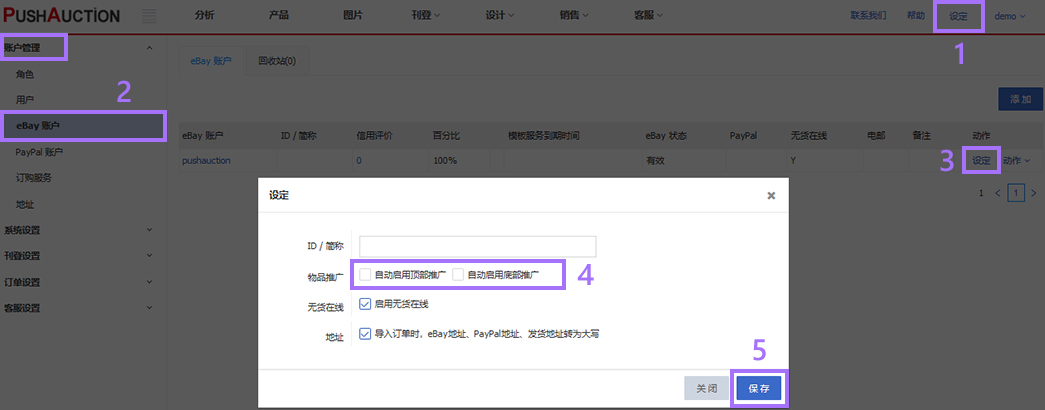
二、单个范本应用/取消物品推广
如果刊登内容需与范本保持一致,最后也点击【更新在线刊登】同时更新刊登。
第一步:点击【刊登】> 范本【全部】;
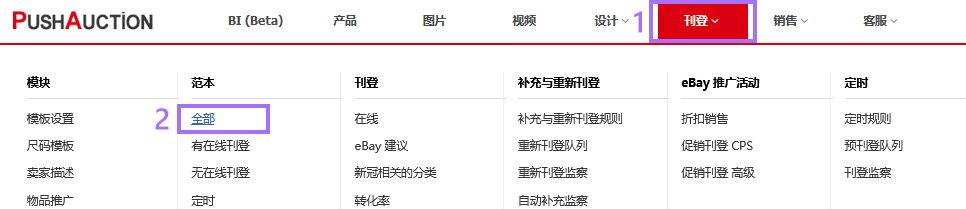
第二步:点击范本名称,或在范本右侧点击【编辑】;
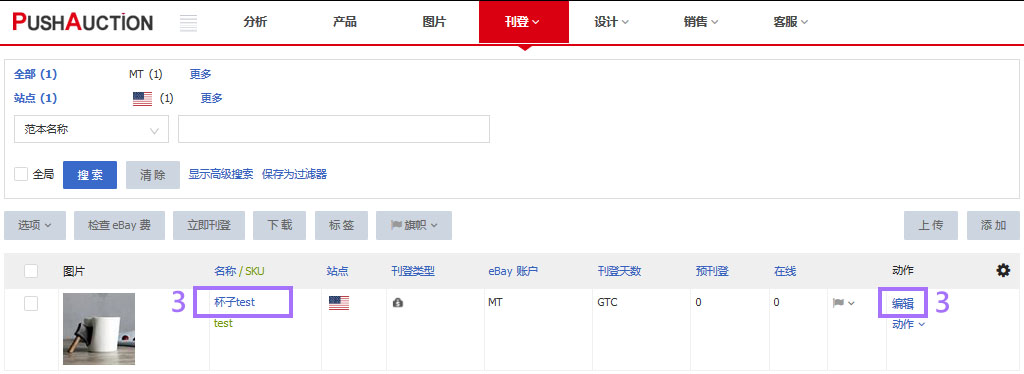
第三步:应用推广:选择一项【顶部推广/底部推广/模板内置推广】(先添加物品推广模块);
取消推广:【顶部推广/底部推广/模板内置推广】改为“选择”;
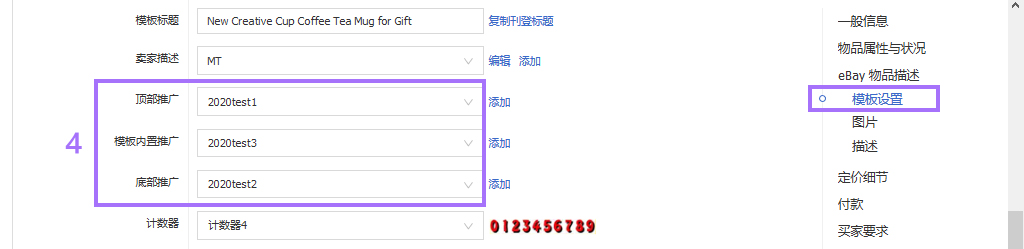
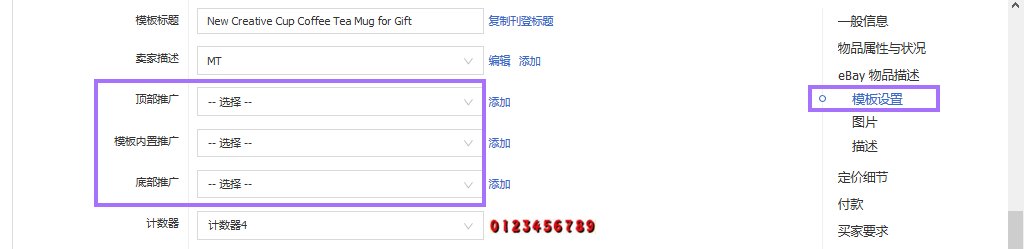
第四步:点击【检查eBay费并保存】或【保存】。

三、多个范本应用/取消物品推广
批量更新时必须选择单个账户与单个站点操作,因为范本内容或因站点和eBay账户而异。
第一步:点击【刊登】> 范本【全部】;
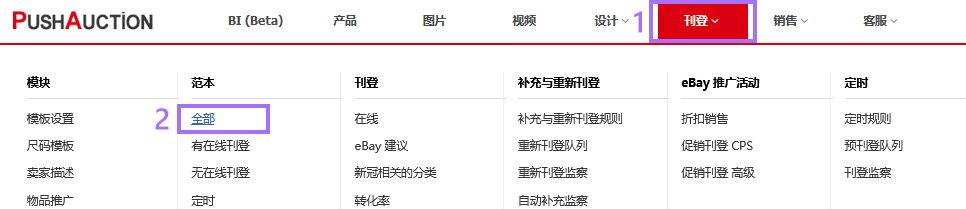
第二步:选择一个账户 > 选择一个站点 > 选择范本(可多选);
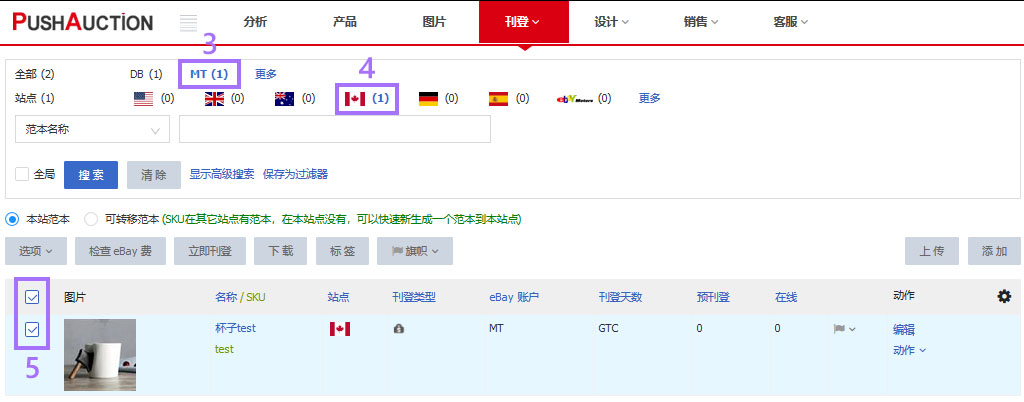
第三步:点击【选项】>【编辑】;
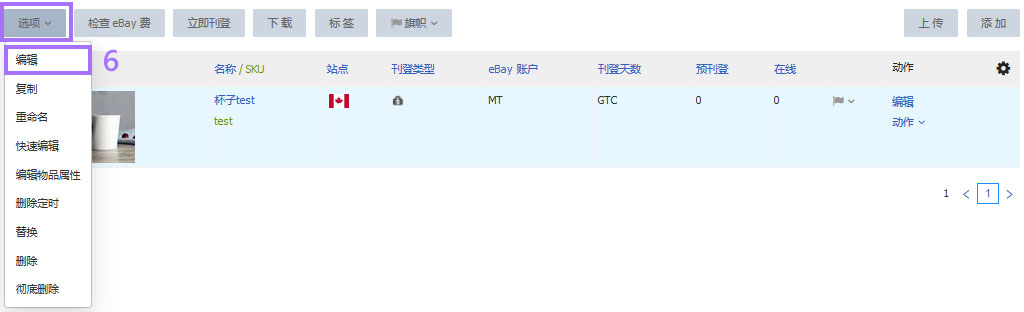
第四步:选择【顶部推广/底部推广/模板内置推广】> 点击【下一步】;
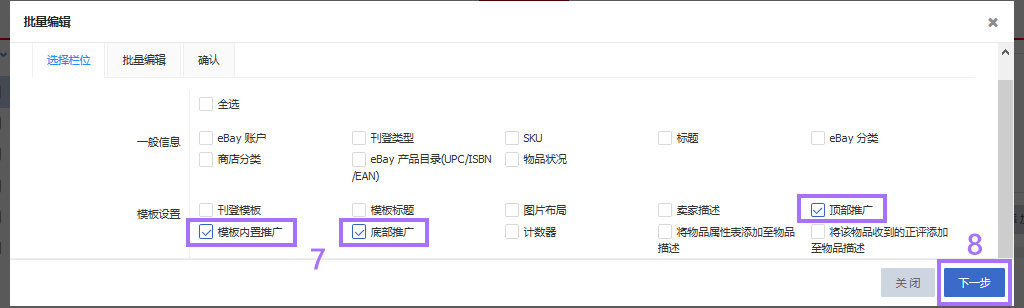
第五步:应用推广:勾选项目 > 选择一项【顶部推广/底部推广/模板内置推广】(先添加物品推广模块)> 点击【下一步】;
取消推广:勾选项目 >【顶部推广/底部推广/模板内置推广】改为“选择” > 点击【下一步】;
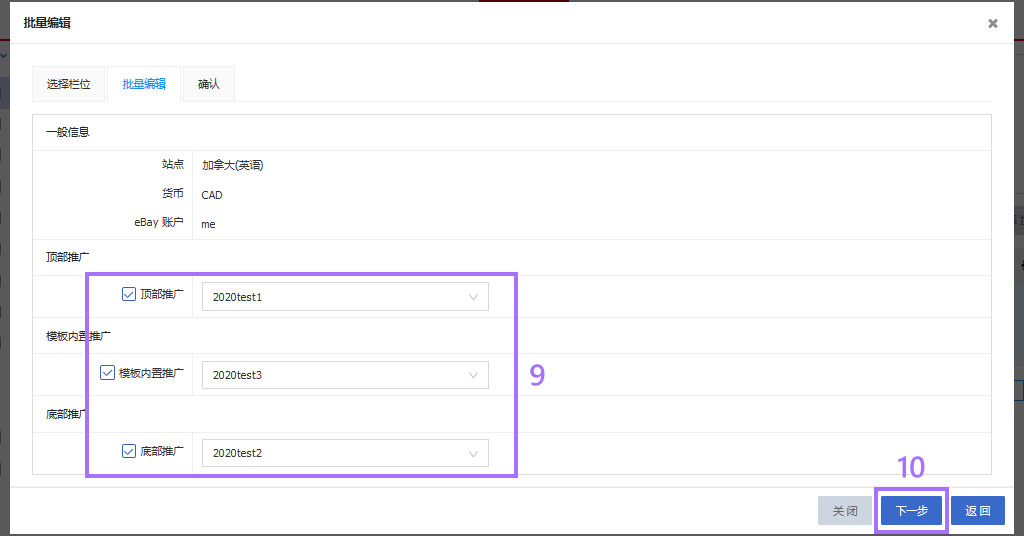
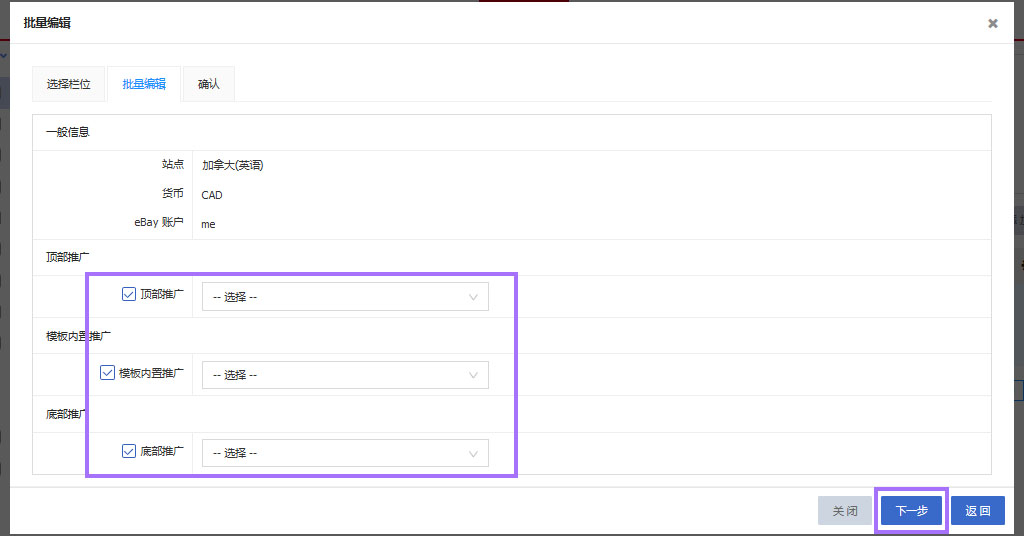
第六步:点击【检查eBay费】> 没有返回错误信息则点击【更新】。
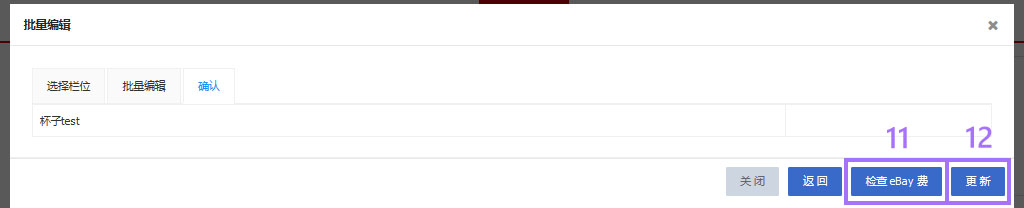
注意:
1. 页面顶部的账户与站点如需更多选项,点击【更多】自定义设置显示。
2. 批量更新不支持跨页操作,仅针对当前页(每次最多更新100个范本:点击右上角【设定】>【系统设置】>【偏好设定】设置每页显示100条记录)。
文章编号: 81
作者: Tue, May 17, 2016
最近更新: Fri, Feb 14, 2025
在线链接: https://kb.pushauction.com/article.php?id=81